1、修改密码
使用 passwd 命令修改密码。
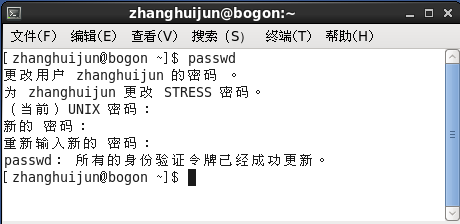
该命令如果在 root 用户下执行,则修改的是 root 用户的密码。
2、获取帮助
使用 ls --help 命令获取帮助。
1 [zhanghuijun@bogon ~]$ ls --help 2 用法:ls [选项]... [文件]... 3 列出 FILE 的信息(默认为当前目录)。 4 如果不指定-cftuvSUX 或--sort 选项,则根据字母大小排序。 5 6 长选项必须使用的参数对于短选项时也是必需使用的。 7 -a, --all 不隐藏任何以. 开始的项目 8 -A, --almost-all 列出除. 及.. 以外的任何项目 9 --author 与-l 同时使用时列出每个文件的作者 10 -b, --escape 以八进制溢出序列表示不可打印的字符 11 --block-size=大小 块以指定大小的字节为单位 12 -B, --ignore-backups 不列出任何以"~"字符结束的项目 13 -c 配合-lt:根据ctime 排序并显示ctime(文件 14 状态最后更改的时间) 15 配合-l:显示ctime 但根据名称排序 其他情况:按ctime 排序 16 -C 每栏由上至下列出项目 17 --color[=WHEN] 控制是否使用色彩分辨文件。WHEN 可以是 18 "never"(默认)、"always"或"auto"其中之一 19 -d, --directory 当遇到目录时列出目录本身而非目录内的文件 20 -D, --dired 产生适合Emacs 的dired 模式使用的结果 21 -f 不进行排序,-aU 选项生效,-lst 选项失效 22 -F, --classify 加上文件类型的指示符号(*/=@| 其中一个) 23 --format=关键字 交错-x,逗号分隔-m,水平-x,长-l, 24 单栏-1,详细-l,垂直-C 25 --full-time 即-l --time-style=full-iso 26 -g 类似-l,但不列出所有者 27 --group-directories-first 28 在文件前分组目录。此选项可与--sort 一起使用, 29 但是一旦使用--sort=none (-U)将禁用分组 30 -G, --no-group 以一个长列表的形式,不输出组名 31 -h, --human-readable 与-l 一起,以易于阅读的格式输出文件大小 32 (例如 1K 234M 2G) 33 --si 同上面类似,但是使用1000 为基底而非1024 34 -H, --dereference-command-line 35 跟随命令行列出的符号链接 36 --dereference-command-line-symlink-to-dir 37 跟随命令行列出的目录的符号链接 38 --hide=PATTERN 隐藏符合PATTERN 模式的项目 39 (-a 或 -A 将覆盖此选项) 40 --indicator-style=方式 指定在每个项目名称后加上指示符号方式: 41 none (默认),classify (-F),file-type (-p) 42 -i, --inode 显示每个文件的inode 号 43 -I, --ignore=PATTERN 不显示任何符合指定shell PATTERN 的项目 44 -k 即--block-size=1K 45 -l 使用较长格式列出信息 46 -L, --dereference 当显示符号链接的文件信息时,显示符号链接所指示 47 的对象而并非符号链接本身的信息 48 -m 所有项目以逗号分隔,并填满整行行宽 49 -n, --numeric-uid-gid 类似 -l,但列出UID 及GID 号 50 -N, --literal 输出未经处理的项目名称 (如不特别处理控制字符) 51 -o 类似 -l,但不列出有关组的信息 52 -p, --indicator-style=slash 对目录加上表示符号"/" 53 -q, --hide-control-chars 以"?"字符代替无法打印的字符 54 --show-control-chars 直接显示无法打印的字符 (这是默认方式,除非调用 55 的程序名称是"ls"而且是在终端输出结果) 56 -Q, --quote-name 将条目名称括上双引号 57 --quoting-style=方式 使用指定的quoting 方式显示条目的名称: 58 literal、locale、shell、shell-always、c、escape 59 -r, --reverse 排序时保留顺序 60 -R, --recursive 递归显示子目录 61 -s, --size 以块数形式显示每个文件分配的尺寸 62 -S 根据文件大小排序 63 --sort=WORD 以下是可选用的WORD 和它们代表的相应选项: 64 extension -X status -c 65 none -U time -t 66 size -S atime -u 67 time -t access -u 68 version -v use -u 69 --time=WORD 和-l 同时使用时显示WORD 所代表的时间而非修改时 70 间:atime、access、use、ctime 或status;加上 71 --sort=time 选项时会以指定时间作为排序关键字 72 --time-style=STYLE 和-l 同时使用时根据STYLE 代表的格式显示时间: 73 full-iso、iso、locale、posix-iso、+FORMAT。 74 FORMAT 即是"date"所用的时间格式;如果FORMAT 75 是FORMAT1<换行>FORMAT2,FORMAT1 适用于较旧 76 的文件而FORMAT2 适用于较新的文件;如果STYLE 77 以"posix-"开头,则STYLE 仅在POSIX 语系之外 78 生效。 79 -t 根据修改时间排序 80 -T, --tabsize=宽度 指定制表符(Tab)的宽度,而非8 个字符 81 -t 按修改时间排序 82 -T, --tabsize=COLS 指定制表符(Tab)的宽度,而非8个字符 83 -u 同-lt 一起使用:按照访问时间排序并显示 84 同-l一起使用:显示访问时间并按文件名排序 85 其他:按照访问时间排序 86 -U 不进行排序;按照目录顺序列出项目 87 -v 在文本中进行数字(版本)的自然排序 88 -w, --width=COLS assume screen width instead of current value 89 -x list entries by lines instead of by columns 90 -X sort alphabetically by entry extension 91 -1 list one file per line 92 93 SELinux options: 94 95 --lcontext Display security context. Enable -l. Lines 96 will probably be too wide for most displays. 97 -Z, --context Display security context so it fits on most 98 displays. Displays only mode, user, group, 99 security context and file name. 100 --scontext Display only security context and file name. 101 --help 显示此帮助信息并退出 102 --version 显示版本信息并退出 103 104 SIZE 可以是一个可选的整数,后面跟着以下单位中的一个: 105 KB 1000,K 1024,MB 1000*1000,M 1024*1024,还有 G、T、P、E、Z、Y。 106 107 使用色彩来区分文件类型的功能已被禁用,默认设置和 --color=never 同时禁用了它。 108 使用 --color=auto 选项,ls 只在标准输出被连至终端时才生成颜色代码。 109 LS_COLORS 环境变量可改变此设置,可使用 dircolors 命令来设置。 110 111 112 退出状态: 113 0 正常 114 1 一般问题 (例如:无法访问子文件夹) 115 2 严重问题 (例如:无法使用命令行参数) 116 117 请向bug-coreutils@gnu.org 报告ls 的错误 118 GNU coreutils 项目主页:<http://www.gnu.org/software/coreutils/> 119 GNU 软件一般性帮助:<http://www.gnu.org/gethelp/> 120 请向<http://translationproject.org/team/zh_CN.html> 报告ls 的翻译错误 121 要获取完整文档,请运行:info coreutils 'ls invocation'
如果信息超出了一屏的话,可以通过管道使用 more 程序分屏显示帮助信息:
1 [zhanghuijun@bogon ~]$ ls --help|more
3、获取用户命令和系统信息
- whoami 命令:在屏幕上显示你的用户id。
- hostname 命令:显示登陆上的主机的名字
- uname 命令:显示关于运行在计算机上的操作系统的信息。
应答效果为:
1 [zhanghuijun@bogon ~]$ whoami 2 zhanghuijun 3 [zhanghuijun@bogon ~]$ hostname 4 bogon 5 [zhanghuijun@bogon ~]$ uname 6 Linux
4、显示系统运行时间
- uptime 命令
显示系统的运行时间(从最近一次启动开始。系统已经运行的时间),当前系统登陆了多少用户等信息。
5、显示日期和时间
- date 命令
显示当前时间:
1 [root@bogon zhanghuijun]# date 2 2014年 07月 22日 星期二 11:28:07 PDT
将当前时间设置为7月22号的上午 11:26:55,不改变年份
1 [root@bogon zhanghuijun]# date 07221126.55 2 2014年 07月 22日 星期二 11:26:55 PDT
6、vi 、vim 文本编辑器
- vi的基本操作
a) 进入vi
在系统提示符号输入vi及文件名称后,就进入vi全屏幕编辑画面:
$ vi myfile
不过有一点要特别注意,就是您进入vi之后,是处于「命令行模式(command mode)」,您要切换到「插入模式(Insert mode)」才能够输入文字。初次使用vi的人都会想先用上下左右键移动光标,结果电脑一直哔哔叫,把自己气个半死,所以进入vi后,先不要乱动,转换到「插入模式(Insert mode)」再说吧!
b) 切换至插入模式(Insert mode)编辑文件
在「命令行模式(command mode)」下按一下字母「i」就可以进入「插入模式(Insert mode)」,这时候你就可以开始输入文字了。
c) Insert 的切换
您目前处于「插入模式(Insert mode)」,您就只能一直输入文字,如果您发现输错了字!想用光标键往回移动,将该字删除,就要先按一下「ESC」键转到「命令行模式(command mode)」再删除文字。
d) 退出vi及保存文件
在「命令行模式(command mode)」下,按一下「:」冒号键进入「Last line mode」,例如:
: w filename (输入 「w filename」将文章以指定的文件名filename保存)
: wq (输入「wq」,存盘并退出vi)
: q! (输入q!, 不存盘强制退出vi)
- 命令行模式(command mode)功能键
1)插入模式
按「i」切换进入插入模式「insert mode」,按“i”进入插入模式后是从光标当前位置开始输入文件;
按「a」进入插入模式后,是从目前光标所在位置的下一个位置开始输入文字;
按「o」进入插入模式后,是插入新的一行,从行首开始输入文字。
2)从插入模式切换为命令行模式
按「ESC」键。
3)移动光标
vi可以直接用键盘上的光标来上下左右移动,但正规的vi是用小写英文字母「h」、「j」、「k」、「l」,分别控制光标左、下、上、右移一格。
按「ctrl」+「b」:屏幕往“后”移动一页。
按「ctrl」+「f」:屏幕往“前”移动一页。
按「ctrl」+「u」:屏幕往“后”移动半页。
按「ctrl」+「d」:屏幕往“前”移动半页。
按数字「0」:移到文章的开头。
按「G」:移动到文章的最后。
按「$」:移动到光标所在行的“行尾”。
按「^」:移动到光标所在行的“行首”
按「w」:光标跳到下个字的开头
按「e」:光标跳到下个字的字尾
按「b」:光标回到上个字的开头
按「#l」:光标移到该行的第#个位置,如:5l,56l。
4)删除文字
「x」:每按一次,删除光标所在位置的“后面”一个字符。
「#x」:例如,「6x」表示删除光标所在位置的“后面”6个字符。
「X」:大写的X,每按一次,删除光标所在位置的“前面”一个字符。
「#X」:例如,「20X」表示删除光标所在位置的“前面”20个字符。
「dd」:删除光标所在行。
「#dd」:从光标所在行开始删除#行
5)复制
「yw」:将光标所在之处到字尾的字符复制到缓冲区中。
「#yw」:复制#个字到缓冲区
「yy」:复制光标所在行到缓冲区。
「#yy」:例如,「6yy」表示拷贝从光标所在的该行“往下数”6行文字。
「p」:将缓冲区内的字符贴到光标所在位置。注意:所有与“y”有关的复制命令都必须与“p”配合才能完成复制与粘贴功能。
6)替换
「r」:替换光标所在处的字符。
「R」:替换光标所到之处的字符,直到按下「ESC」键为止。
7)回复上一次操作
「u」:如果您误执行一个命令,可以马上按下「u」,回到上一个操作。按多次“u”可以执行多次回复。
8)更改
「cw」:更改光标所在处的字到字尾处
「c#w」:例如,「c3w」表示更改3个字
9)跳至指定的行
「ctrl」+「g」列出光标所在行的行号。
「#G」:例如,「15G」,表示移动光标至文章的第15行行首。
--------------------------------------未完待续--------------------------------------